Вот трамвай – и не объехал…
Аварии с участием трамваев мне, конечно, приходилось видеть и раньше. Но тогда жалко было смотреть на те транспортные средства, которые с трамваем столкнулись. На свою голову. А вот сегодня жалко было смотреть на трамвай. Поскольку я был за рулем и вытащить фотоаппарат не мог, как не мог и остановить машину, фотографировал одной рукой, вслепую и мобильником. Поэтому что выросло, то выросло, не ругайтесь.А ваще картна была такой: трамвай начисто сошел с рельсов всеми колесами, просто в сторону от полотна отлетел, и вся трамваевая морда была раскурочена вдрызг. Сверху донизу. Аж двери слетели. Что могло нанести мирно пасущемуся трамваю такие повреждения, я так и не понял. Пробежался по новостям – везде тишина… А меня, знаете, впечатлило. Трамвай же все-таки, не “Мерседес” какой-нибудь! 🙂 Жалко. Это было на Волоколамке, по направлению от МКАДа к центру, недалеко от поворота в сторону института Курчатова. Может, кто слышал ченть? Аж интересно, какой изверг так зверика обидел! Я к трамваям ваще тепло отношусь… 🙂

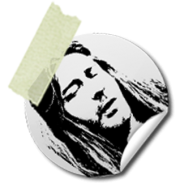
Была новость днем что трамвай сошел с рельсов — пострадал один человек. Но без подробностей.
А кто ему морду так разворотил-то?! Морду-то кто разворотил?
http://news.yandex.ru/yandsearch?cl4url=www.regnum.ru%2Fnews%2Fautonews%2F1290860.html
Трамвайчики хорооошие. Жалко.
дождик пути подмыл
ой, а морда-то и правда
http://www.lifenews.ru/news/26872
а ещё говорят, ось поломалась
Да не то слово! Я возмущен просто… Даже трамваям спокойной жизни нет…
Да чета как-то уж больно серьезные разрушения для дождика! 🙂
А я что говорю! Я аж за мобильник схватился.
Вот это как-то больше на правду похоже! 🙂
Истинно говорю Вам, Ксиф, — это ось! Она, зарраза, больше некому! Точно Ось —
Да!
Он пожертвовал собой. Заслонил Землю!
ТОЧНО! ТОЧНО!
Это его Небесной Осью Покалечило!
Наш Трамвайка — Герой, спасший планету! 🙂 Как же я сразу не догадался! 🙂
ну и ну!!
жалко беднягу, но наши трамваи живее всех живых!
ЛЮДИ!!! Человеки!!! Помогите 🙂
Как фотку сделать нормальной, при помощи какой программки лучше. А то у меня есть много фоток иранских, но я их сканировала давно, особо не зная, как это делается, а теперь вот хочется привести всё в божеский вид.
Вот, например, эту…
Это не трамвай!
Это трамвайная реинкарнация Брюса Уиллиса! 🙂
Уточни задачу, Наталь. Что значит — «нормальной»? Что ты с фоткой сделать хочешь?
В принципе, в любом графическом редакторе можно многое сделать. У тебя какой графический редактор стоит?
Хочу убрать белый фон, чтобы только фотка. Хочу убрать дату. Я понимаю, что это надо было при сканировании, но не умела на тот момент.
Миш, я дура в этом вопросе))))))
Так это скан?! Тогда супер!
Ээээ… Вот такой вопрос. Обычно, когда делают сканы фоток, заказчику отдают два файла. Один с расширением JPG, как вот этот, что ты здесь дала, а иногда еще к нему добавляют файл с расширением PSD. С которым и стоит работать. Он cпециально для работы со снимком предназначен, а не для просмотра.
Вот скажи — у тебя есть эта фотка, где после названия файла стояли бы буковки PSD?
Не, ну давай не будем! 🙂
Я к тому, что сегодня большинство просмотровщиков фото имеют возможность редактирования, и тебе может не понадобиться никакая другая программа. В чем смотришь, в том и правишь.
Кроме этого на компе обязательно должны быть программы для работы со снимками. Как минимум — штатная виндовская Paint.
Посему — вопрос еще раз, но подробней.
В какой программе ты смотришь снимки? Вот когда ты кликаешь на фотку, она у тебя открывается, чтобы на нее посмотреть, да? Вот в какой программе она открывается? Что на окошке написано слева вверху?
Сегодня нет в мире компьютеров, на которых нельзя было бы обработать снимок. Хотя бы грубо. Так что все отлично, ща все сделаем! 🙂
Ща, я только пришла домой. Ща, разберусь.
Угу… Это несложно.
Там написано «программа просмотра изображений и факсов».
Неа, только JPG.
Так.
Сделай две вещи, плз.
1. Перетяни фотографию на Рабочий стол. Чтобы видеть файлик.
2. Открой «Пуск — Программы — Стандартные». В открывшемся подменю ищи надпись Paint. Рядом стаканчик с кисточками нарисован. Кликай на слово Paint, открывается программка. И ты просто мышкой перетягивай свой файлик в окно программы, и там откроется твоя фотка.
Давай.
она ж тяжёлая как я не знаю что!
Сделано.
А жизнь какая? 🙂
только на оригинале экспериментировать не надо
а к чему усугублять? 🙂
Уж до этого я додумалась))))))
это прекрасно! А то у меня иногда этот этап вылетает.
Адальше еще проще!
На фотографии ты увидишь тоненькую рамочку как бы, с точками по углам и посередине каждой стороны. «Схвати2 мышкой любую из этих точек — и двигай! 🙂 Так ты вырежешь ненужное. Когда обрежешь, открой «Файл — Сохранить, как», или просто «Сохранить» (в зависимости от ого, хочешь ты иметь у себя исходный вариант, или нет. И укажи, кудатебе сохранить готовый вариант.
И фсе! 🙂
Но для нормальной работы надо, конечно, ставить специальную программу. Я бы рекомендовал ACDSee — любую версию, чем сиарше, тем проще! 🙂
Но по поводу программ я бы с Ксифом и Эйджем посоветовался. Они лучше знают. С Ребенком не советуйся, она скажет, что все — аццтой и масдай. Заранее говорю…
Хм…
И действительно…
У меня — постоянно! 🙂
Знаю такую. Но там нету рамочки.
есть, я проверила.

Вот у тебя вижу, а у меня нету.